Acer P5307WB: Modo multimedia
Modo multimedia: Acer P5307WB
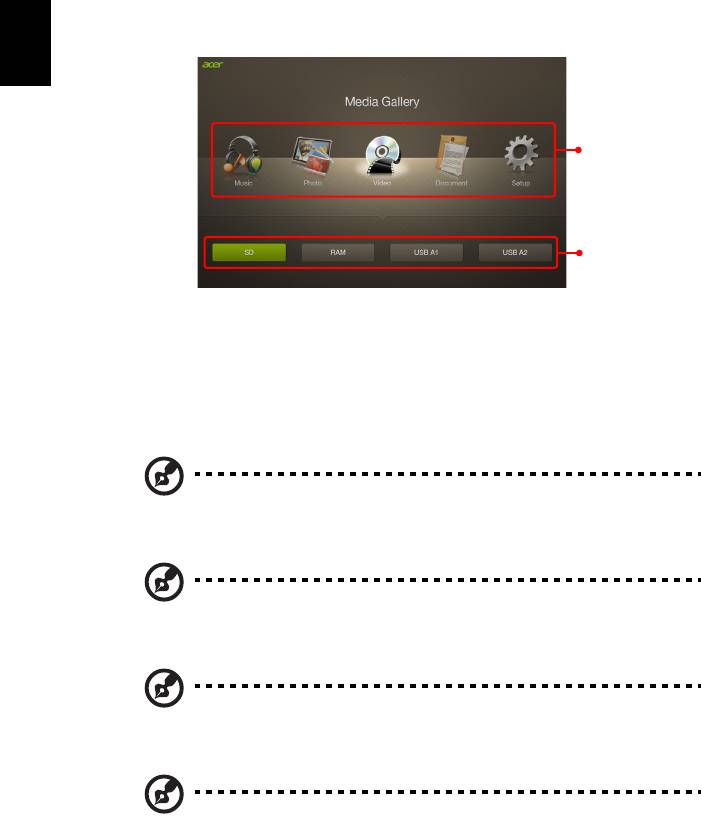
6
Español
Modo multimedia
Este modo le permite examinar archivos multimedia guardados en distintos
dispositivos, tales como RAM (memoria interna), la práctica unidad USB, la
unidad de disco duro USB y la tarjeta SD (para modelos seleccionados) cuando
está conectado a un proyector. No importa donde se encuentre, siempre puede
pulsar MEDIA HOME para regresar a la página de INICIO MULTIMEDIA.
Ajuste la fuente del proyector a MEDIO.
NOTA: Capacidad admitida para la práctica unidad USB: hasta
64GB para USB 3.0, para la unidad de disco duro USB: hasta 1TB.
NOTA: Capacidad admitida para SD/SDHC/MicroSD: hasta 64GB
Clase 2-10.
NOTA: Algunas unidades de disco duro USB externas puede que
no sean compatibles debido a la falta de potencia de USB.
NOTA: No se admiten discos con particiones.
Página de Inicio principal
Funciones
principales
Fuentes de
contenidos
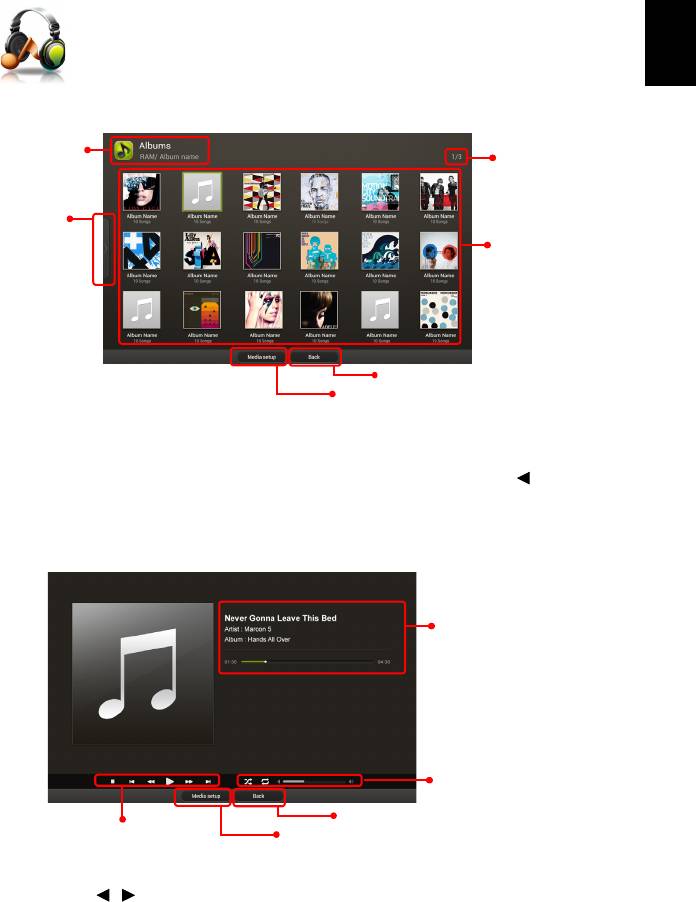
7
Español
Música
Al visualizar archivos de música
Puede pulsar las teclas de selección de cuatro direcciones para seleccionar el
álbum y pulse ENTER para acceder. Para utilizar la barra lateral, pulse
repetidas veces hasta que se muestre y podrá examinar archivos por álbumes/
artistas/géneros/canciones.
Al reproducir música
Puede pulsar / para ajustar el volumen. Para seleccionar la velocidad de
avance/retroceso, pulse repetidas veces la tecla Avance/retroceso. Para obtener
información detallada sobre la configuración de la música, consulte
"Configuración de música".
Imagen/
Total de
fuente de
eventos/
título
archivos
Barra
lateral
Ordenar
miniaturas
Regresa a la página anterior
Regresa a la Configuración de música
en la página de Conf. multim.
Información
de la canción
Estado de
reproducción de
la música
Regresa a la página anterior
Barra de control
Regresa a la Configuración de música
en la página de Conf. multim.
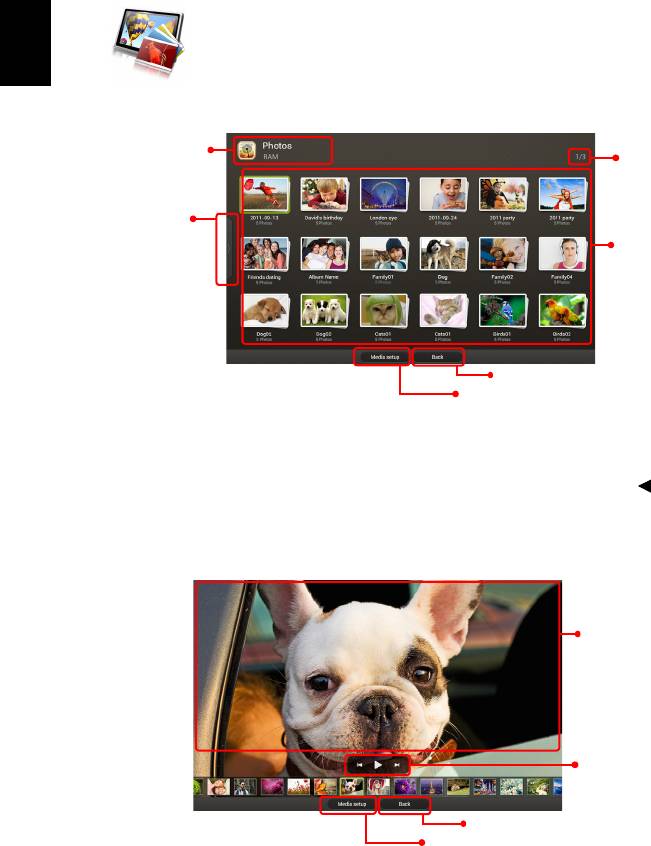
8
Español
Foto
Al visualizar fotos
Puede pulsar las teclas de selección de cuatro direcciones para seleccionar el
archivo y pulse ENTER para acceder. Para utilizar la barra lateral, pulse
repetidas veces hasta que se muestre y podrá examinar archivos por eventos/
fotografías.
Al reproducir fotos
Imagen/
Total de
fuente de
eventos/
título
archivos
Barra
lateral
Ordenar
miniaturas
Regresa a la página anterior
Regresa a la Configuración de
fotografías en la página de
Conf. multim.
Foto
Foto
selecciona
seleccionada
Barra de
control
Regresa a la página anterior
Regresa a la Configuración de
fotografías en la página de
Conf. multim.
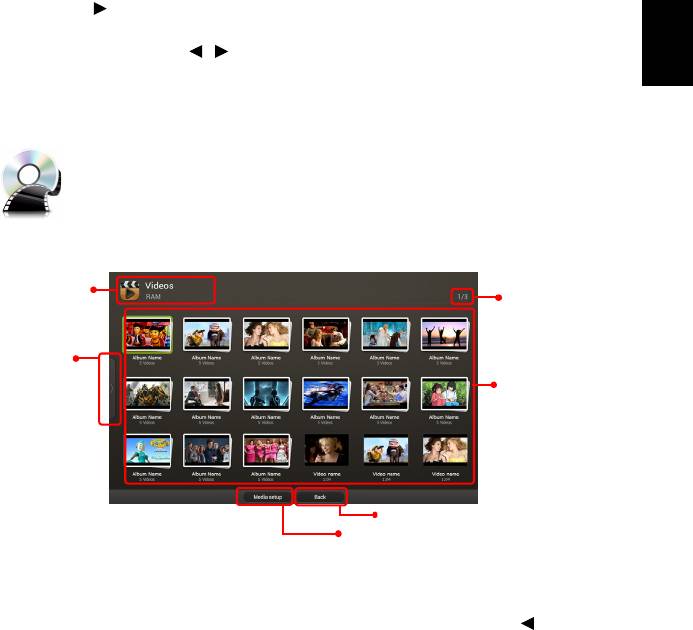
9
Español
Puede pulsar para iniciar una presentación de diapositivas en pantalla
completa. Se permite la reproducción de música durante una reproducción de
diapositivas. Puede pulsar / para ajustar el volumen. Para obtener
información detallada sobre la configuración de fotografías, consulte
"Configurar foto".
Vídeo
Al visualizar archivos de vídeo
Puede pulsar las teclas de selección de cuatro direcciones para seleccionar el
archivo y pulse ENTER para acceder. Para utilizar la barra lateral, pulse
repetidas veces hasta que se muestre y podrá examinar archivos por colecciones/
vídeos.
Imagen/
Total de
fuente de
eventos/
título
archivos
Barra
lateral
Ordenar
miniaturas
Regresa a la página anterior
Regresa a la Configuración
de vídeo en la página de
Conf. multim.
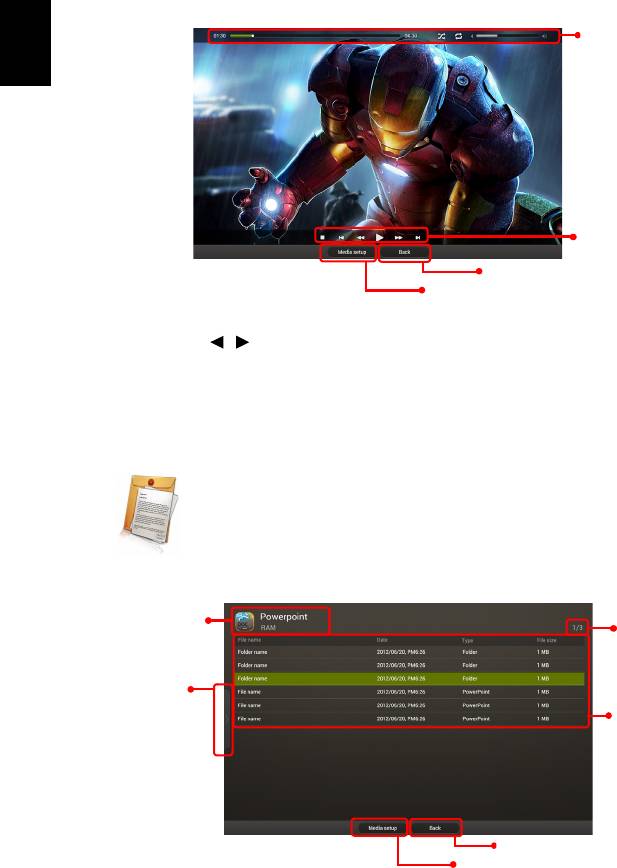
10
Español
Al reproducir vídeos
Puede pulsar / para ajustar el volumen. Para seleccionar la velocidad de
avance/retroceso, pulse repetidas veces la tecla Avance/retroceso. Para mostrar
el subítulos, puede pulsar A/a en el mando a distancia (si está disponible) para
activar el menú de subtítulos OSD del proyector. Para obtener información
detallada sobre la configuración del vídeo, consulte "Configurar vídeo".
Documento
Al visualizar archivos de documentos
Estado de
reproducción
de vídeos
Barra de
control
Regresa a la página anterior
Regresa a la Configuración de vídeo
en la página de Conf. multim.
Imagen/
Total de
fuente de
eventos/
título
archivos
Barra
lateral
ordenar
lista
Regresa a la página anterior
Regresa a la Configuración del
documento en la página de
Conf. multim.
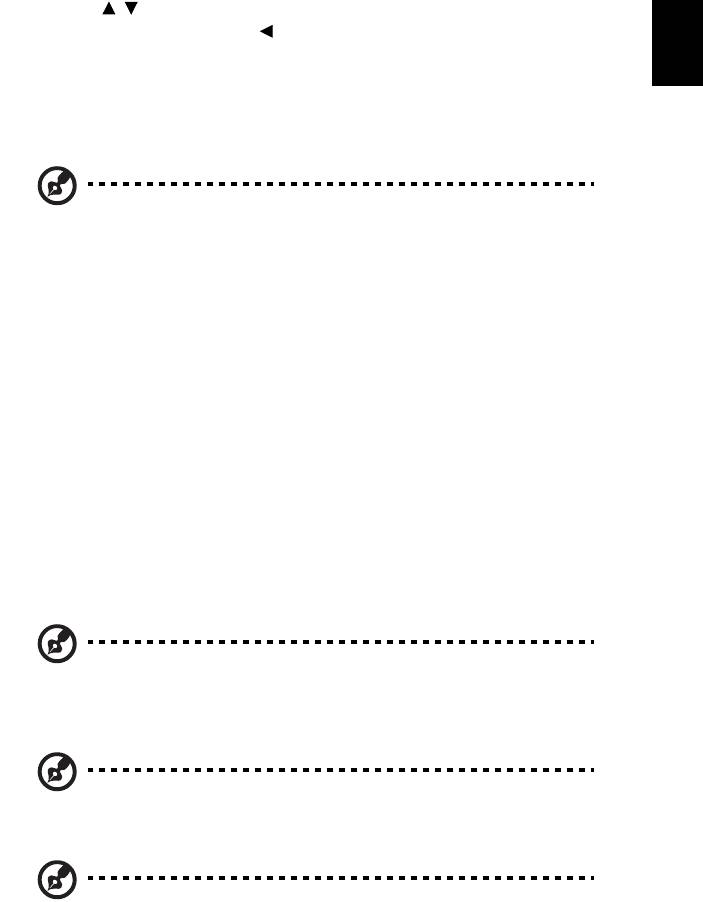
11
Español
Puede pulsar / para seleccionar el archivo y pulsar ENTER para visualizarlo.
Para utilizar la barra lateral, pulse repetidas veces hasta que se muestre y
podrá examinar archivos por formatos de archivos de documentos. Las
funciones del botón sin distintas cuando visualiza diferentes tipos de
documentos.
Para obtener información detallada sobre la configuración de documentos,
consulte "Configuración del documento".
NOTA: Lector Office:
1 Todos los derechos de propiedad intellectual en los productos Picsel,
incluyendo el copyright (aunque sin limitarse a este), pertenecen a los
proveedores de Picsel.
2 El usuario final no podrá:
• Hacer copias de los productos Picsel ni ponerlos a disposición de
terceros.
• Invertir la ingeniería, desensamblar, invertir la traducción o
descifrar en cualquier modo los productos Picsel o cualquier copia
o parte a fin de derivar cualquier código fuente, excluyendo lo
permitido por las leyes aplicables.
3 Picsel no ofrece ninguna garantía, ni expresa ni implícita (por ley o
similar), respecto al rendimiento, calidad, comerciabilidad o
adecuación para un fin concreto de los productos Picsel, y se renuncia
y excluyen específicamente todas estas garantías.
4 Picsel acepta y admite que Picsel y los productos Picsel no se
mencionarán específicamente en el acuerdo de licencia del usuario
final.
NOTA: No se admite configuraciones avanzadas, como por
ejemplo el complemento de dibujo de Microsoft Word o la
configuración de fondo de tablas.
NOTA: El contenido fuera de los bordes definidos en Microsoft
Word no se mostrará.
NOTA: Los efectos de diapositivas de Microsoft PowerPoint no se
admiten.
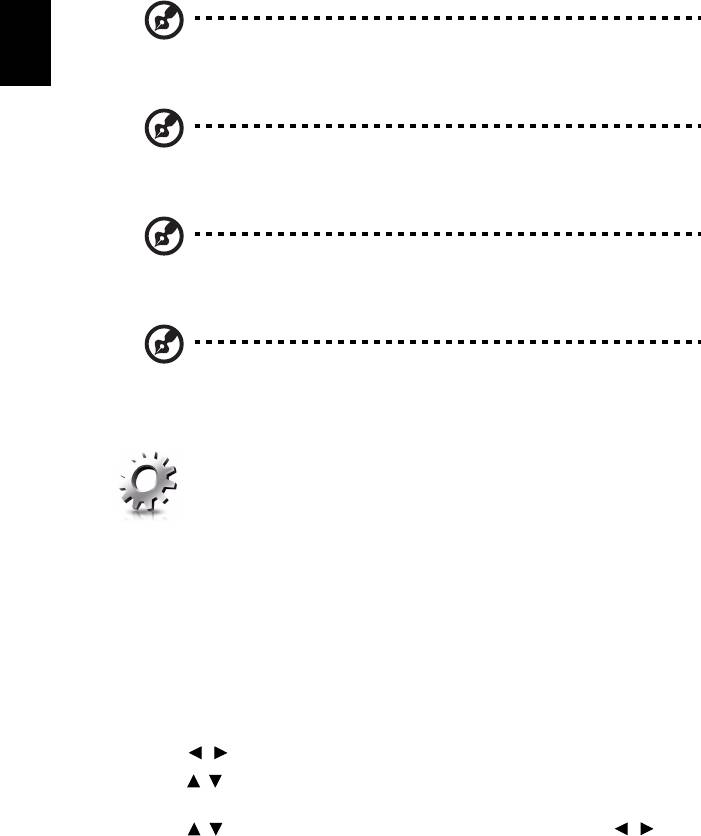
12
Español
NOTA: Las hojas de cálculo se muestran individual y
secuencialmente cuando el libro de trabajo tiene varias de ellas.
NOTA: El diseño y numeración de páginas se puede cambiar
durante la descodificación.
NOTA: Los objetos incrustados en los archivos no se pueden
activar ni ver.
NOTA: La descodificación puede tardar bastante para archivos
grandes con contenido complejo.
Conf. multim.
La página de Conf. multim. le permite ajustar la configuración para la
reproducción y clasificación de archivos. Para utilizar la página de Conf.
multim.:
Pulse MEDIA SETUP al clasificar o reproducir archivos multimedia para acceder a
elementos individuales del menú de distintos tipos de archivos multimedia.
O bien, puede seguir los siguientes pasos para acceder a todos los elementos del
menú.
1 Ajuste la fuente del proyector a MEDIO.
2 Pulse / para seleccionar Configuración y pulse ENTER.
3 Pulse / para seleccionar un elemento del menú principal y pulse ENTER
para accede a él.
4 Pulse / para seleccionar un elemento del submenú y pulse / para
modificar los valores de configuración.
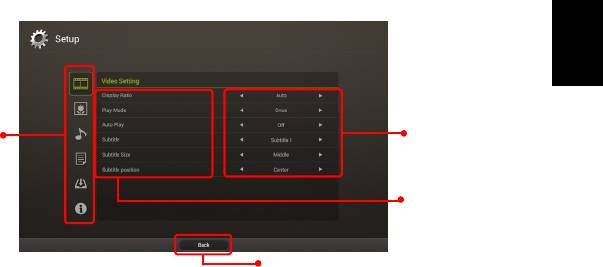
13
Español
5 Para salir, pulse BACK.
Menú
Ajuste
principal
Submenú
Regresa a la página anterior
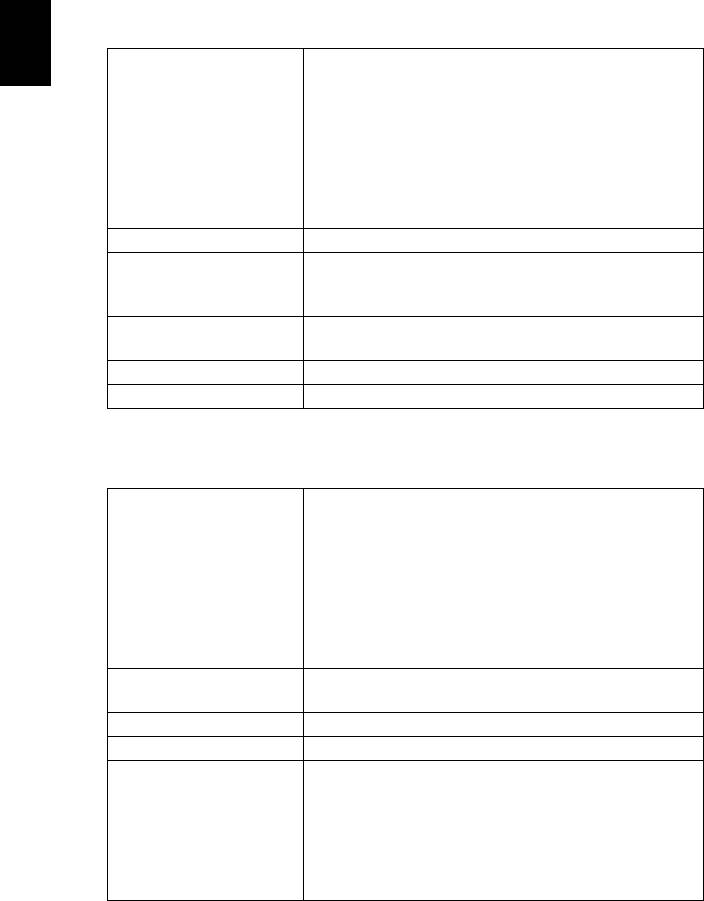
14
Español
Configurar vídeo
Utilice esta función para elegir la relación de aspecto
que desea.
• Auto: Mantiene la imagen con una relación
original ancho-alto y maximiza la imagen para
Relación de visualización
ajustar los píxeles verticales u horizontales
nativos.
• 1:1: Mantiene la imagen con la relación de
aspecto ancho-alto original.
Modo de reproducción Ajusta el modo de reproducción.
Reproduce automáticamente archivos de vídeo al
Reproducción
seleccionar "Vídeo" en la página INICIO
automática
MULTIMEDIA.
Utilice esta función para elegir el subtítulo que
Subtítulo
desea.
Tamaño de los subtítulos Ajusta el tamaño del subtítulo.
Posición de los subtítulos Ajusta la posición del subtítulo.
Configurar foto
Utilice esta función para elegir la relación de aspecto
que desea.
• Auto: Mantiene la imagen con una relación
original ancho-alto y maximiza la imagen para
Relación de visualización
ajustar los píxeles verticales u horizontales
nativos.
• 1:1: Mantiene la imagen con la relación de
aspecto ancho-alto original.
Utilice esta función para definir el tiempo que va a
Dur. de la presentación
visualizarse cada foto en una diapositiva.
Repetir presentación Decide si desea repetir la presentación.
Efecto de la presentación Elige el efecto de presentación que desea.
Reproduce archivos de música guardados en la
misma entrada durante una presentación.
Música de la
• Act.: Reproduce todos los archivos de música en
presentación
secuencia.
• Mezclar: Reproduce aleatoriamente archivos de
música.
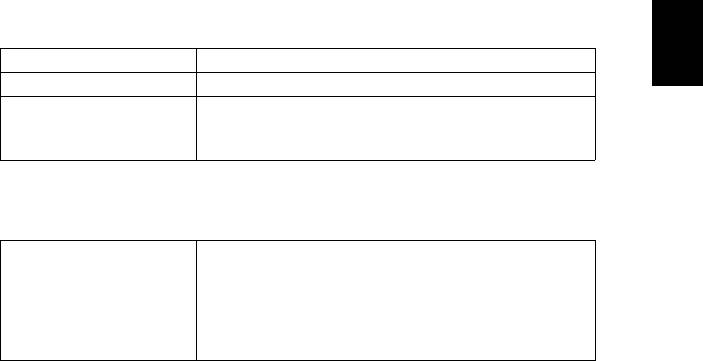
15
Español
Configuración de música
Modo de reproducción Ajusta el modo de reproducción.
Mostrar efecto virtual Decide si desea mostrar el efecto virtual.
Reproduce automáticamente archivos de vídeo al
Reproducción
seleccionar "Música" en la página INICIO
automática
MULTIMEDIA.
Configuración del documento
Ajusta la vista de pantalla.
• Lista: Los archivos de muestran en una lista de
Vista de pantalla
nombres de archivos.
• Miniatura: Los archivos se muestran en vistas
previas de miniaturas.
Actualización del firmware
Seleccione Sí para realizar la actualización de firmware mediante la práctica
unidad USB.
1 Descargue nuevos archivos FW multimedia mediante un archivo
comprimido de la página Web global de Acer.
2 Copie todos los archivos sin comprimir en una práctica unidad USB
(XXXX.bin como se lanzó y UPGRADEINFO.INI), y conecte el proyector.
3 Compruebe que la fuente del proyector sea USB A.
4 Galería multimedia > Configuración > Actualización del firmware.
5 Confirme para acceder.
6 El proyector mostrará automáticamente la pantalla de bienvenida cuando
termina la actualización.
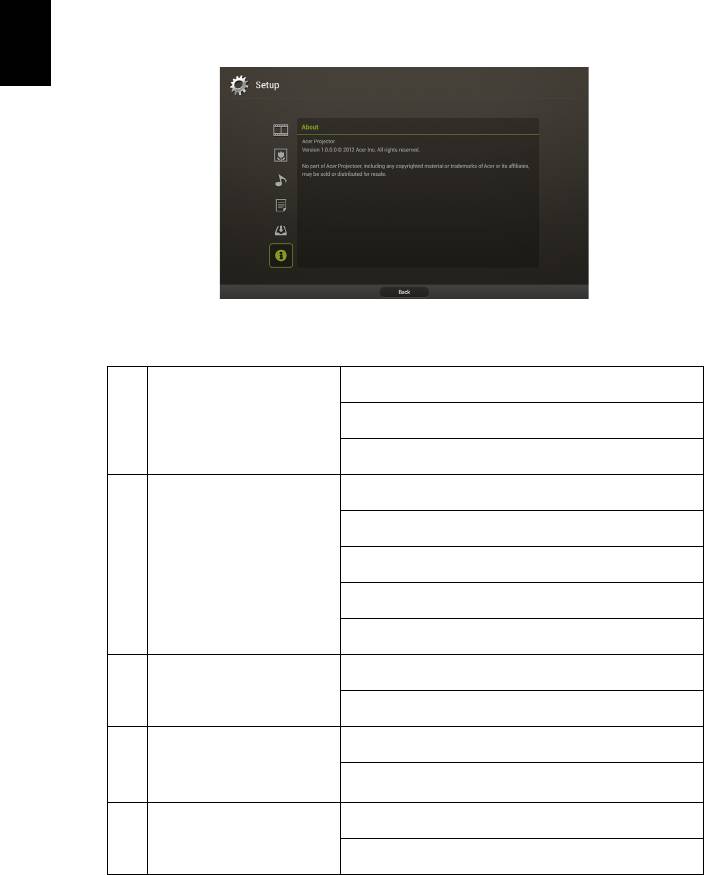
16
Español
Acerca de
Esta página muestra la información general de este proyector.
Formatos multimedia compatibles
1 Decodificación JPEG Admite formatos de imagen JPEG
Vista previa de miniaturas
Admite formatos de imagen BMP
2 Decodificación de
Admite MJPEG
vídeo y formatos de
Admite H263, H264
película
Admite formatos de película AVI, MOV
Admite el formato de película 3gp
Admite el formato de subtítulos SRT
3 Formatos de música Admite formatos de audio PCM, ADPCM
Admite WMA/OGG/MP3
4 Interfaz de lector de
Admite la tarjeta de memoria SD
tarjetas (para modelos
Admite la tarjeta de memoria SDHC
seleccionados)
5 Interfaz USB Admite la clase de almacenamiento masivo
Admite USB2.0
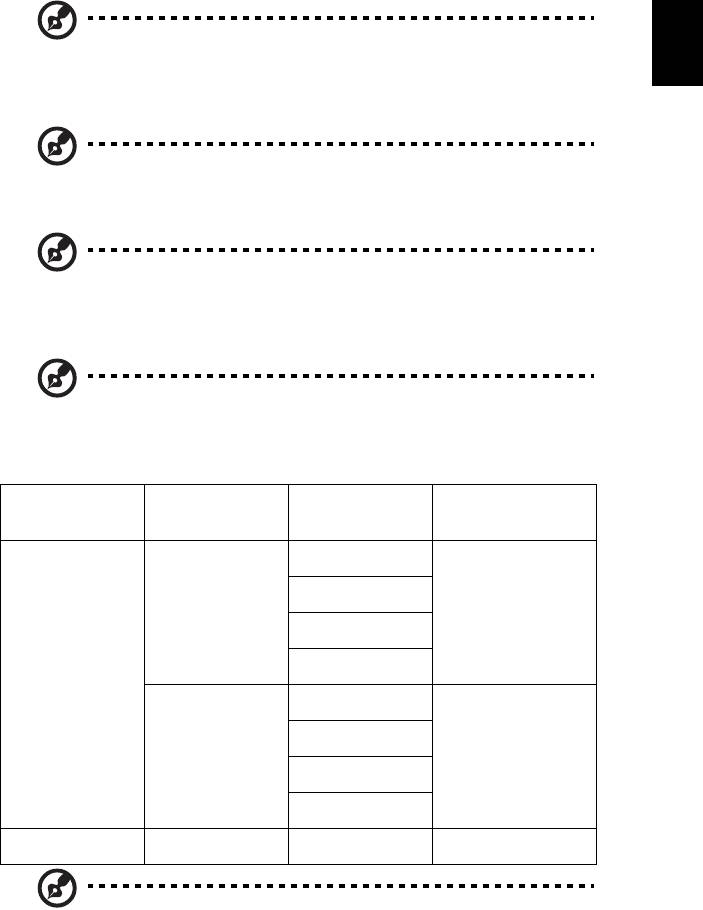
17
Español
NOTA: El clip de vídeo y su archivo de subtítulos SRT deben
encontrarse en la misma carpeta y con el mismo nombre de
archivo (ejemplo, Abcde.avi & Abcde.srt).
NOTA: Puede que algunos subtítulos realizados por el usuario no
funcionen correctamente.
NOTA: Los clips de vídeos producidos con determinados
decodificadores puede que no se reproduzcan correctamente.
Consulte la tabla de formatos compatibles.
NOTA: El modo multimedia admite un máximo de 999 directorios
y un máximo de 9999 archivos para dispositivos/discos USB.
Formatos de foto compatibles
Tipo de imagen
Tipo de
Subtipo
Máx. píxeles
(nombre ext.)
codificación
Jpeg / Jpg Línea de base YUV420 Sin limitaciones
YUV422
YUV440
YUV444
Progresivo YUV420 5120 X 3840
YUV422
YUV440
YUV444
BMP Sin limitaciones
NOTA: El tamaño del encabezado JPEG debe ser inferior a
512 Kbytes.
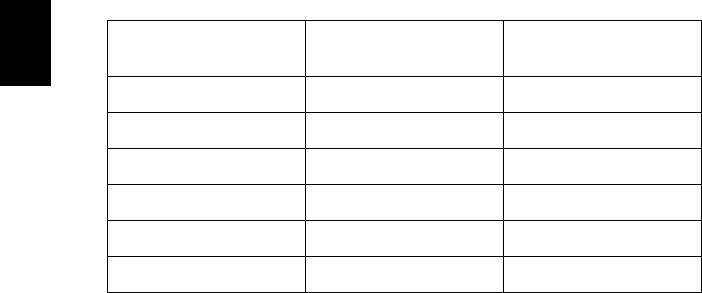
18
Español
Formatos de música compatibles
Tipo de música
Tasa de muestreo
Tasa de bits (Kbps)
(nombre ext.)
(KHz)
MP3 8-48 8-320
WMA 22-48 5-320
OGG 8-48 64-320
ADPCM-WAV 8-48 32-384
PCM-WAV 8-48 128-1536
AAC 8-48 8-256
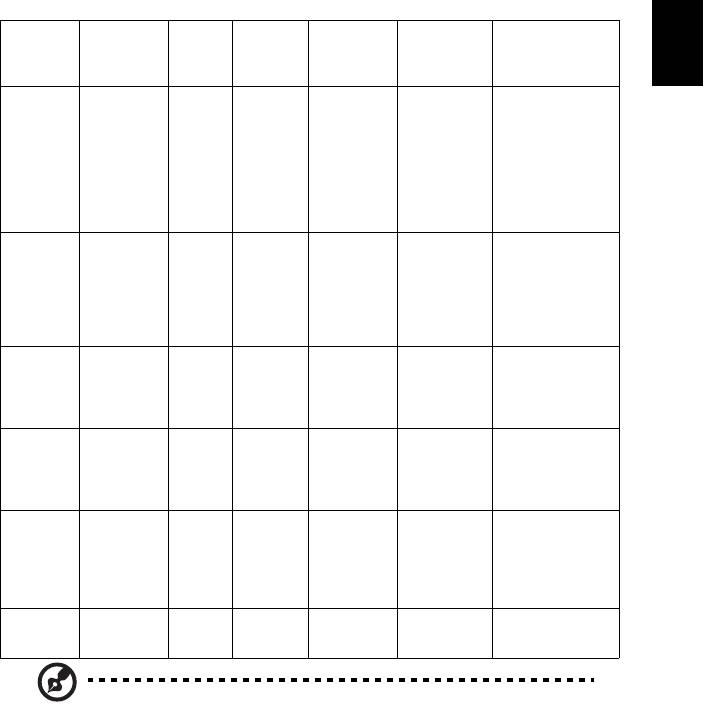
19
Español
Formatos de vídeo compatibles
Formato
Tasa de
Velocidad
Formato
Res
Formatos
de
bit
de foto-
Observación
de vídeo
MÁX
de audio
archivo
MÁX
gramas
AVI
XVID
1080P 30Mbps 30fps AC3
No admite VC-1
MKV
MPEG-2/4
DTS
AP
H.264
MPEG1/2/3
Compatible con
M-JPEG
PCM
H. 264 inferior
WMV3
ADPCM
a 6 fotogramas
AAC
de referencia
No admite AC3-
HD, DTS-HD
TS MPEG-2
1080P 30Mbps 30fps AC3
Compatible con
H.264
DTS
H. 264 inferior
MPEG1/2/3
a 6 fotogramas
LPCM
de referencia
AAC
No admite AC3-
HD, DTS-HD
DAT
MPEG-1
1080P 30Mbps 30fps MPEG1/2/3
No admite AC3-
VOB
MPEG-2
AC3
HD, DTS-HD
MPG
DTS
MPEG
LPCM
MOV
MPEG-4
1080P 30Mbps 30fps AC3
Compatible con
MP4
H.264
PCM
H. 264 inferior
3GP
AAC
a 6 fotogramas
de referencia
RM
RV3
720P 5Mbps 30fps Cook
-
RMVB
RV4
(RA6)
AAC (RA9)
RACP
(RA10)
WMV WMV3 1080P 25Mbps 30fps WMA2
No admite VC-1
WMA3
AP
NOTA: No se admite la función B-fotograma.
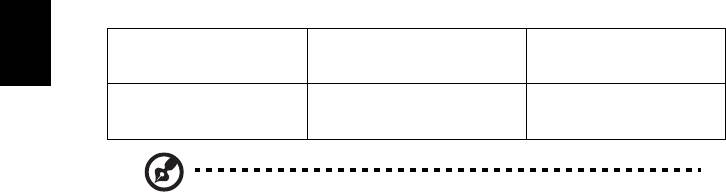
20
Español
Formatos de subtítulos compatibles
Formato Fuente Tamaño de los
subtítulos
SRT estándar UTF-8/ UTF-16 4 bits hasta 448x200
2 bits hasta 896x200
NOTA: No se admite el código mezclado en archivos con
subtítulos.
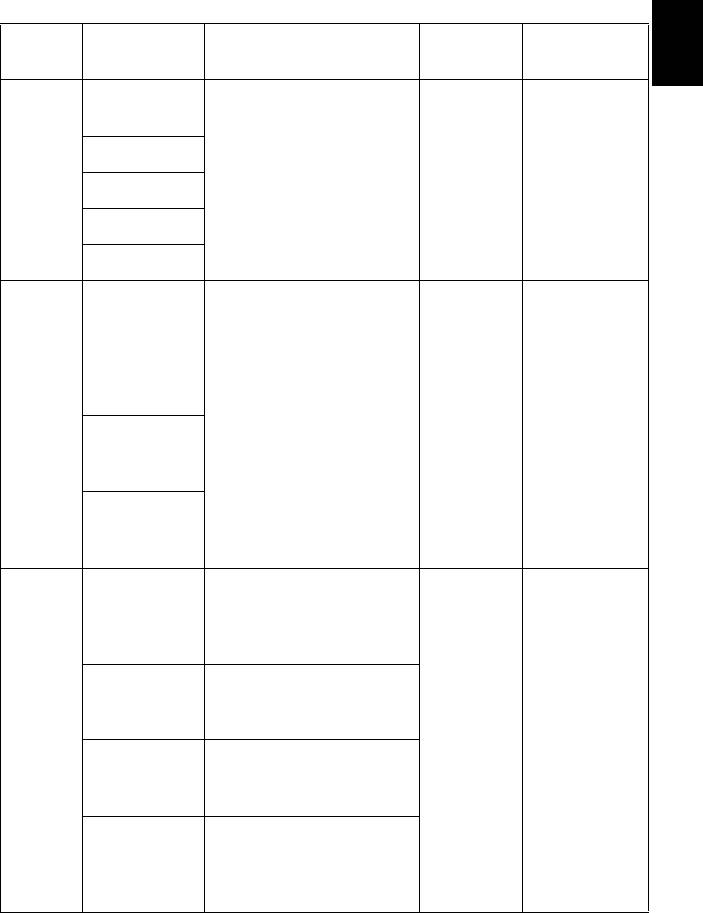
21
Español
Supported document formats
File
Support
Pages/Lines Limitation Size
Comment
Format
Version
Limitation
Adobe
PDF 1.0 Up to 1000 pages (One
Up to
-
File)
75MB
PDF 1.1
PDF 1.2
PDF 1.3
PDF 1.4
MS
British Word
Because office viewer
Up to
Not support
Word
95.
does not load all pages
100MB
Bold Text in
of MS Word file at the
Simple
same time, there are no
Chinese font
obvious limitations of
page and line.
Word 97,
2000, 2002,
2003.
Word
2007(.docx),
2010(.docx)
MS
British Excel
Row Limit: up to 595 Up to
Not support
Excel
5, 95.
15MB
password-
protected
sheets
Excel 97,
Column Limit: up to 256
2000, 2002,
2003.
Excel
Sheet up to 100
2007(.xlsx),
2010(.xlsx).
Office XP
Note: Any one of three
Excel
limitations above can not
appear on one excel file
simultaneously.
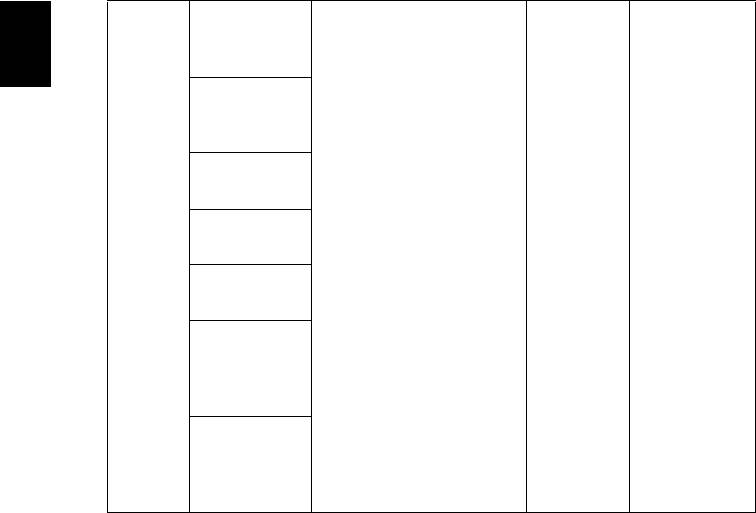
22
Español
MS
British
Up to 1000 pages (One
Up to
No support
PowerP
PowerPoint
File)
19MB
SlideShow
oint
97.
order
PowerPoint
2000, 2002,
2003.
PowerPoint
2007(.pptx).
PowerPoint
2010(.pptx),.
Office XP
PowerPoint.
PowerPoint
presentation
-2003 and
earlier(.ppx)
PowerPoint
presentation
-2007 and
2010(.ppsx)
Оглавление
- Acer Projector Gateway
- Modo multimedia
- Modo DLNA
- Visualización WiFi para sistemas operativos Windows/Mac
- Acer eDisplay Management
- Acer Projector Gateway Web Management
- Utilidad Mac para sistemas operativos Mac
- Herramienta de control de Crestron
- Visualización WiFi para iOS/ Android (Tableta/Smartphone)
- Uso de los modos USB
- Resolución de problemas

